电脑连接无线网络是现代办公和生活中的基本技能之一,掌握了这一技能,您就能随时随地享受高速的互联网连接。接下来,本文将为您详细讲述如何将电脑连接到无线网...
2025-03-31 276 无线网
随着科技的发展,无线网络已成为我们日常生活中不可或缺的一部分。但在某些情况下,你可能遇到没有电脑的困境,却又需要安装无线网络。本篇文章将为你介绍在没有电脑的情况下如何安装无线网络及其所需的工具,确保你能够顺利连网,享受数字化生活的便利。
首先我们需要明确,在没有电脑的情况下安装无线网络,你需要依赖的是一些支持移动设备控制的家用路由器。这类路由器一般配备有专门的手机应用程序,可以在智能手机上进行设置和管理。一个支持网络配置的智能手机是必须的工具。
需要的工具:
支持互联网访问的智能手机。
一个兼容移动应用控制的无线路由器。
有线网络连接(备用)。
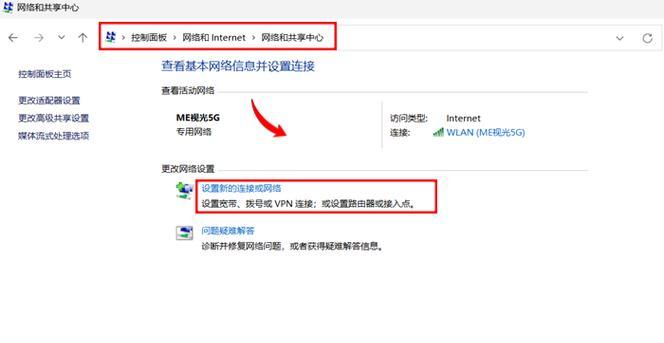
1.准备工作
在开始安装之前,确保你的无线路由器正确连接到调制解调器,且路由器与调制解调器之间的连接线是通畅的。
2.连接路由器到互联网
使用以太网线将路由器的LAN端口连接到调制解调器的LAN端口,然后将调制解调器连接到电源和互联网源。等待一段时间,直到路由器和调制解调器指示灯显示正常工作状态。
3.下载与安装路由器管理应用
在智能手机上下载并安装路由器制造商提供的管理应用程序。常见的路由器品牌如TP-Link、小米、华为等都有相应的管理应用。
4.配置路由器
打开路由器管理应用,根据应用中的指引进行路由器的配置。你可能需要输入ISP提供的用户名和密码,按照指示设置无线网络名称(SSID)和密码。
5.更新固件(如需要)
某些情况下,路由器可能需要更新固件以更好地支持移动设备的配置。应用会指引你如何进行固件更新。
6.测试网络连接
配置完成后,回到手机的Wi-Fi设置中,查找你刚才设置的无线网络名称,并尝试连接。连接成功后,可以尝试打开网页或使用网络服务,以确保网络已正常工作。
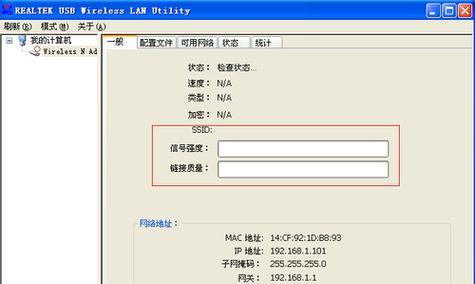
确认路由器支持:在购买路由器前,确认该路由器支持通过手机应用进行设置和管理。
网络安全:设置一个复杂的WiFi密码,以避免未授权的用户访问你的网络。
备份配置:在安装完成后,可以在路由器管理应用中备份当前的设置,以便将来重置或更换设备时快速恢复。

1.如果我更换了新的路由器,需要重新在手机上进行设置吗?
是的,每一个路由器都有其独立的配置,更换路由器意味着你需要重新通过手机应用进行设置。
2.在无线网络安装过程中,手机应用无法连接到路由器怎么办?
首先确认路由器电源和网络连接是否正常。如果问题依旧,尝试重启路由器以及智能手机,并重新尝试连接。
3.如何确保我的无线网络安全性?
使用强密码并定期更换,关闭无线网络的WPS功能,并开启路由器的防火墙功能。
安装无线网络并不一定要依赖电脑。通过智能手机和一款好的路由器管理应用,你可以在没有电脑的情况下轻松完成无线网络的安装工作。只要你有合适的工具以及本文提供的指导,即便是技术小白也能独立完成无线网络的设置。希望本文能帮助你顺利连上互联网,享受快捷的网络生活。
标签: 无线网
版权声明:本文内容由互联网用户自发贡献,该文观点仅代表作者本人。本站仅提供信息存储空间服务,不拥有所有权,不承担相关法律责任。如发现本站有涉嫌抄袭侵权/违法违规的内容, 请发送邮件至 3561739510@qq.com 举报,一经查实,本站将立刻删除。
相关文章
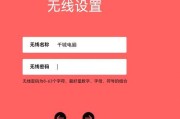
电脑连接无线网络是现代办公和生活中的基本技能之一,掌握了这一技能,您就能随时随地享受高速的互联网连接。接下来,本文将为您详细讲述如何将电脑连接到无线网...
2025-03-31 276 无线网

在当今数字化时代,无线网络已成为我们日常生活和工作中不可或缺的一部分。尤其是在使用惠普518这样的打印机时,配置无线网络可以为我们的工作带来极大的便利...
2025-03-30 2 无线网

随着无线网络技术的普及,越来越多的用户在使用电脑时都会选择连接无线网络来获得更加便捷的上网体验。本文将为LECOO电脑用户详细介绍如何连接无线网络,无...
2025-03-16 11 无线网
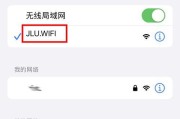
随着移动互联网的迅速发展,越来越多的设备需要连接无线网络(Wi-Fi)以满足上网需求。然而,面对各种不同的操作系统,如何将手机的无线网通过热点或者路由...
2025-03-12 18 无线网
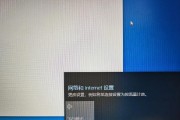
随着科技的不断发展,电脑已经成为我们生活中不可或缺的工具之一。为了更好地使用电脑,连接无线网络是必不可少的。本文将为您详细介绍如何通过电脑连接无线网络...
2024-10-29 44 无线网
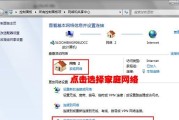
随着无线网络的普及,越来越多的人开始使用电脑连接无线网。然而,对于一些新手来说,可能会对电脑如何连接无线网感到困惑。本文将详细介绍电脑连接无线网的步骤...
2024-10-28 59 无线网